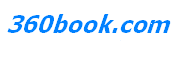Word如何删除样式?如何新建样式?
在Word中操作时,如果觉得哪种样式用不上了,可以将它删除,其删除的技巧也十分的简单,几个步骤就可以搞定了。接下来,小编就介绍一下,这个软件中删除样式的技巧。

Word
1、如果“样式和格式”任务窗格 (任务窗格:Office 程序中提供常用命令的窗口。它的位置适宜,尺寸又小,您可以一边使用这些命令,一边继续处理文件。)没有打开,请单击“格式”工具栏 (工具栏:包含可用于执行命令的按钮和选项的栏。要显示工具栏,请按 Alt 然后按 Shift+F10。)上的“样式和格式”。
2、在“请选择要应用的格式”列表中,用鼠标右键单击要删除的样式,再单击“删除”。
注释:如果删除了用户创建的段落样式 (段落样式:命名和存储为集合的字符和段落格式特征的组合。可选择段落并使用样式一次将所有格式特征应用到段落中。),Microsoft Word 将对所有具有此样式的段落应用“正文”样式 (“正文”样式:文档中使用的基于 Normal 模板 (Normal.dot) 的默认段落样式。),然后从任务窗格中删除此样式定义。
Microsoft Office Word2003删除多个样式方法:
1、在“工具”菜单上,单击“模板和加载项”。
2、单击“管理器”,再单击“样式”选项卡。
3、若要删除其他模板 (模板:是指一个或多个文件,其中所包含的结构和工具构成了已完成文件的样式和页面布局等元素。例如,Word 模板能够生成单个文档,而 FrontPage 模板可以形成整个网站。)或文件中的项目,请单击“关闭文件”来关闭活动文档 (活动文档:正在处理的文档。在 Microsoft Word 中键入的文本或插入的图形将出现在活动文档中。活动文档的标题栏是突出显示的。)及其附加的模板或关闭 Normal 模板 (Normal 模板:可用于任何文档类型的共用模板。可修改该模板,以更改默认的文档格式或内容。),然后单击“打开文件”,打开所需的模板或文件。
4、单击要删除的项目,然后单击“删除”。
以上就是小编今天要介绍的在Word中删除样式的技巧,其实只要新手随便看几眼,就可以学会了。感兴趣的朋友可以认真学习一下。
通过使用word样式设置可以快速的对文档进行排版,大大提高工作效率,下面小编教大家word怎么新建样式。
word怎么新建样式
首先打开microsoft office word程序,然后在菜单栏中点击样式选项卡右下角的小箭头。

在弹出的样式管理器中点击左下角的新建样式。

在word新建样式的窗口中可以设置word样式的名称、word样式的类型以及word样式基准等。

在下方的格式中可以设置word样式的字体、字号、对齐方式以及行间距等等,在下方还会有文字提示新建word样式的设置情况。

点击左下角的格式还可以进一步的修改字体、段落、编号等格式,设置好之后点击确定就可以了。

此时便可以应用自己新建的word样式来调整word文档格式了。

相关资料
- word安全模式怎么办,如何解除?
- 用WORD做心爱贺卡 用word做小抄
- Word2007页面背景如何设置单色 背景颜色如何去掉
- 用Word输入汉字偏旁部首 不能输入汉字怎么办
- 什么是word的交叉引用?Word中交叉引用如何使用?